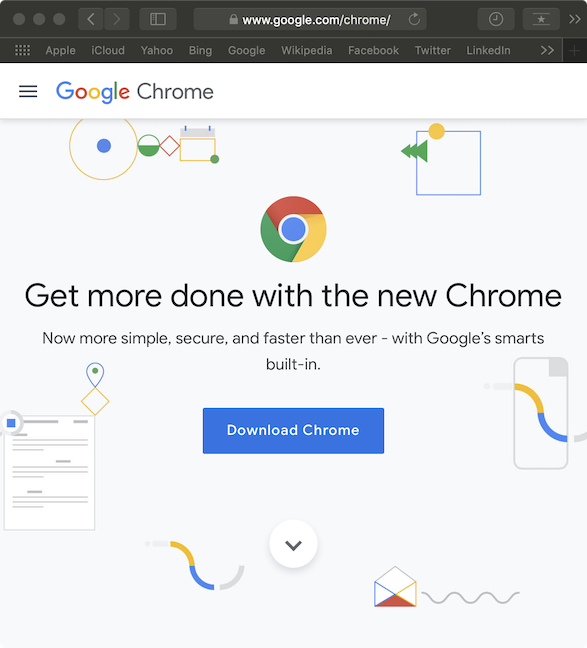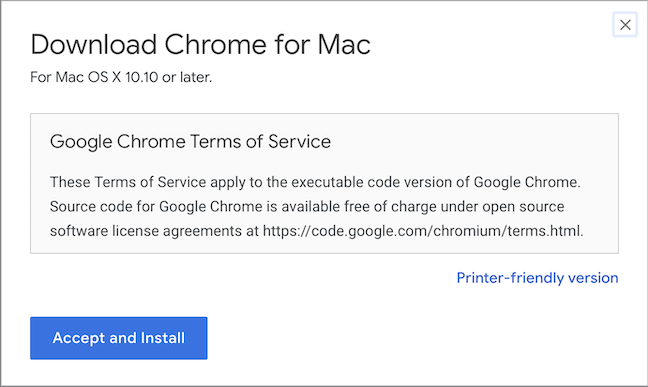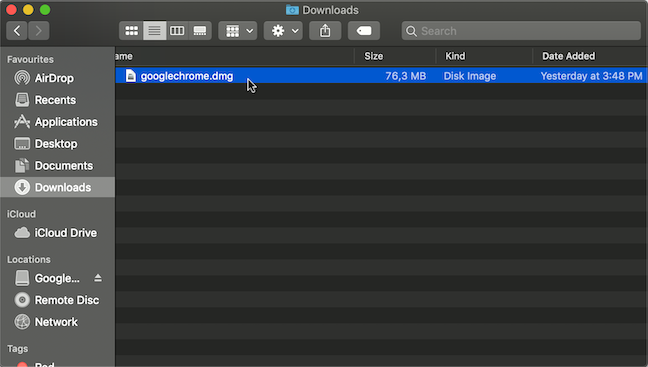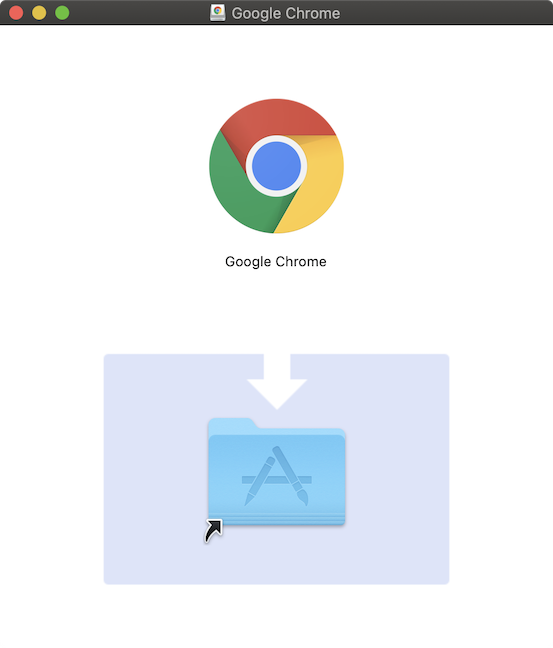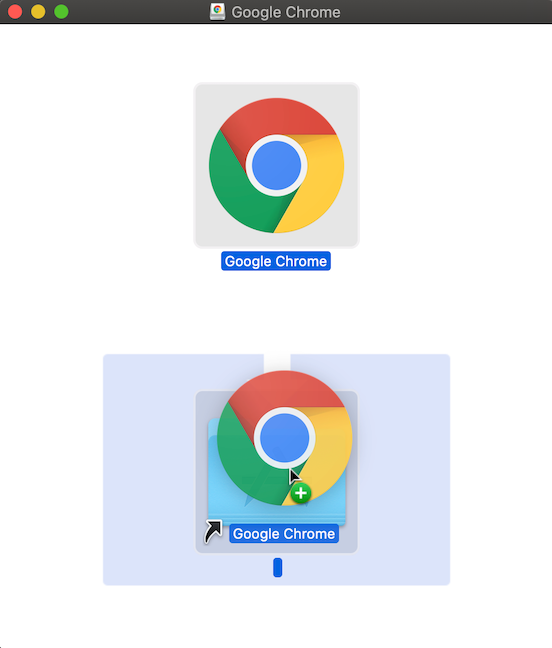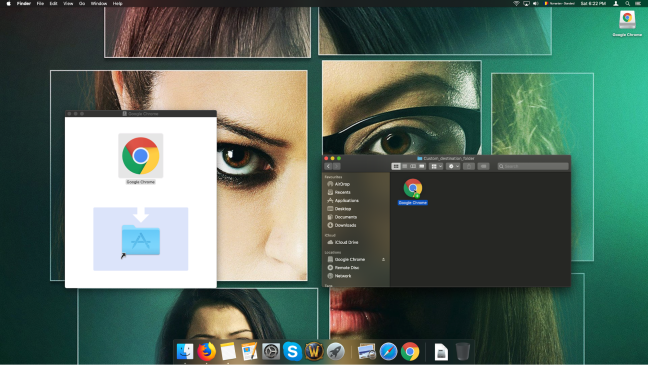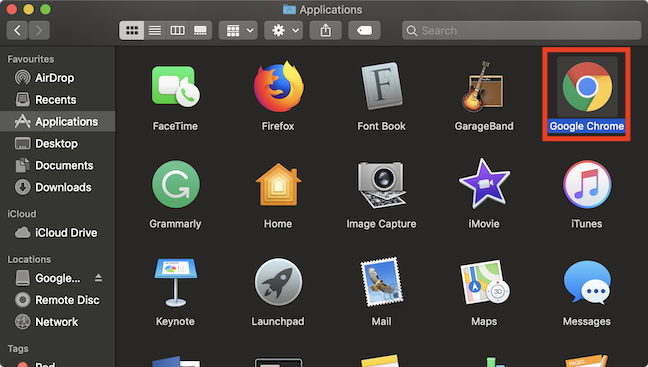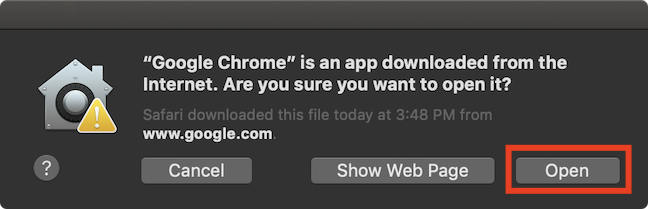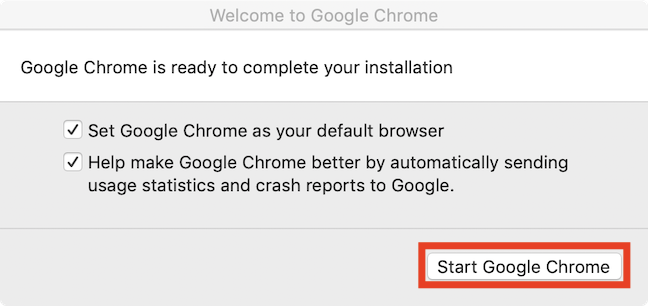La instalación de software nuevo en su Mac puede ser un proceso confuso cuando se trata de programas que no están disponibles en la App Store , como Google Chrome. Si bien el Safari preinstalado es perfectamente adecuado, algunos usuarios prefieren usar Chrome como su navegador web. Chrome no solo tiene la ventaja de estar disponible en múltiples plataformas, lo que significa que puede usarlo en todos los dispositivos que posee, sino que lo vincula con el ecosistema de Google, lo que hace que sus preferencias y datos estén fácilmente disponibles. A continuación, le mostramos cómo descargar Google Chrome para su Mac:
Contenido
- Paso 1. Descarga Google Chrome desde el sitio web oficial
- Paso 2. Presiona Aceptar e Instalar
- Paso 3. Inicie el instalador de Google Chrome
- Paso 4. Arrastra Google Chrome a la carpeta Aplicaciones
- Bono: Cómo abrir Google Chrome en tu Mac
- ¿Qué otros navegadores web, si los hay, está utilizando?
Paso 1. Descarga Google Chrome desde el sitio web oficial
Puede encontrar descargas gratuitas de Google Chrome en varios sitios, pero si lo descarga del sitio oficial de Google Chrome, detecta automáticamente su sistema operativo y le sugiere la versión adecuada. Abra Safari (o cualquier otro navegador que prefiera), acceda al sitio web oficial y haga clic o toque el botón Descargar Chrome .
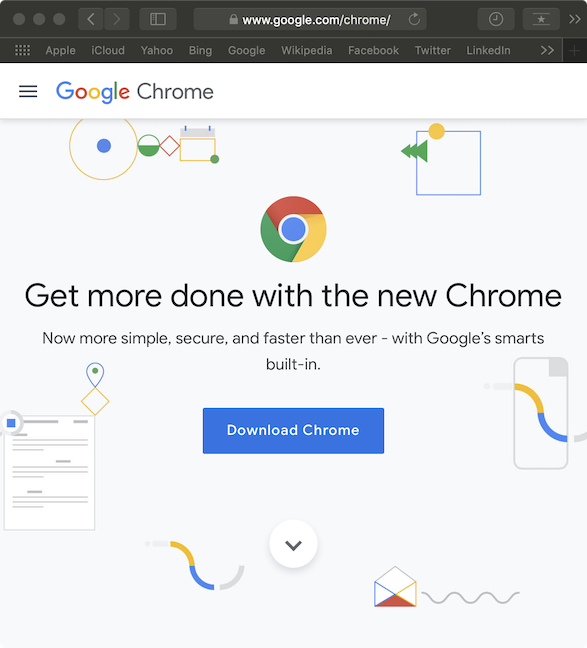
Descarga Chrome desde el sitio web oficial
Paso 2. Presiona Aceptar e Instalar
Una ventana emergente llamada "Descargar Chrome para Mac" te permite saber que la versión recomendada es " Para Mac OS X 10.10 o posterior". y muestra los términos de servicio, si desea leerlos. Dado que estamos usando macOS Mojave para este tutorial, la versión sugerida es perfecta. Haga clic o toque el único botón disponible: " Aceptar e instalar ", y vea un ícono de Safari volando a la carpeta Descargas en su Dock .
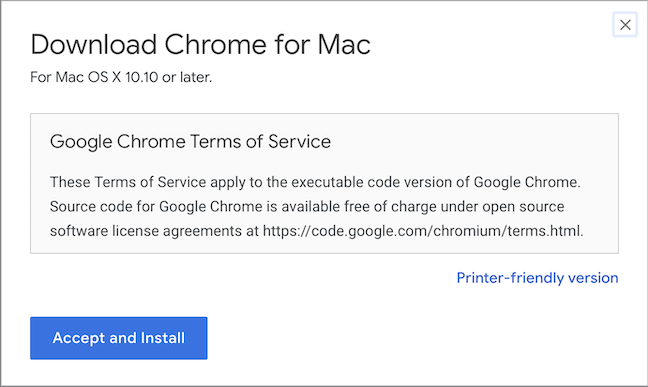
Acepte los Términos de servicio para instalar Chrome
Paso 3. Inicie el instalador de Google Chrome
Cuando se completa la descarga, el instalador se guarda en su carpeta Descargas con el nombre googlechrome.dmg . Acceda a él desde el Finder, el Dock o Safari, y haga doble clic en él para iniciarlo.
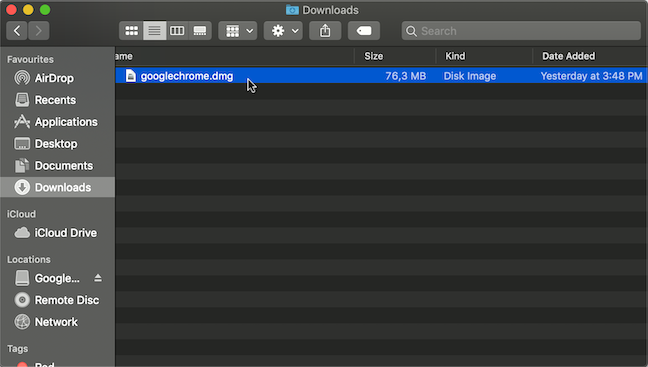
Inicie el instalador de Chrome desde el Finder
Paso 4. Arrastra Google Chrome a la carpeta Aplicaciones
Cuando se abre el instalador, aparece una ventana emergente que muestra los iconos de Google Chrome y la carpeta Aplicaciones .
Siga la flecha y arrastre Google Chrome a la carpeta Aplicaciones para instalar el navegador en esta ubicación. Esto se recomienda si desea que todas sus aplicaciones estén ordenadas en un solo lugar.
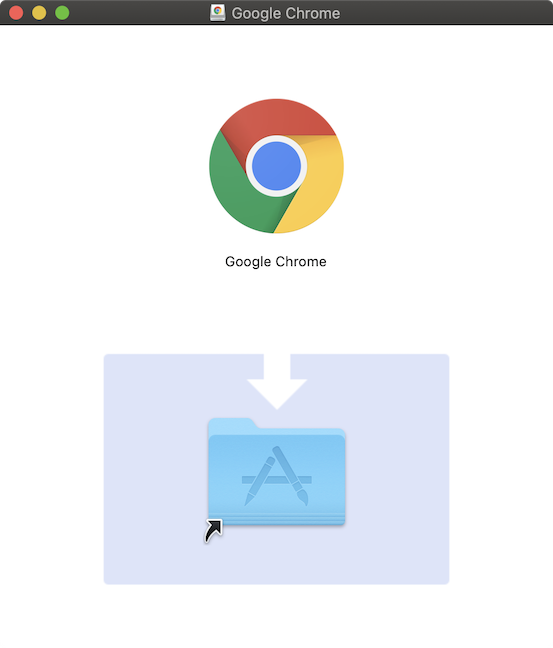
Ventana emergente que muestra los iconos de Chrome y la carpeta Aplicaciones
Aparece un signo más junto al cursor cuando arrastra el icono de Chrome a una posición de instalación válida.
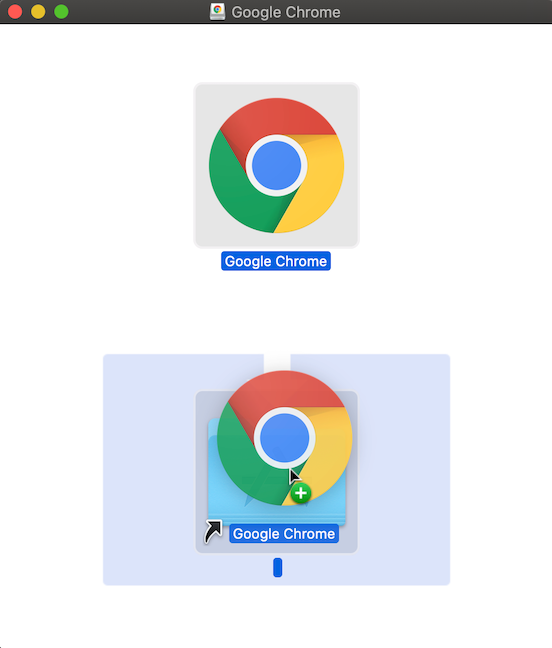
Arrastrar y soltar Google Chrome en Aplicaciones
SUGERENCIA: puede instalar Google Chrome en cualquier carpeta abriendo primero la carpeta donde lo desee, en Finder, y luego arrastrando el ícono de Chrome a su carpeta. Solo tenga en cuenta que necesita acceder a esta carpeta para abrir Google Chrome en el futuro.
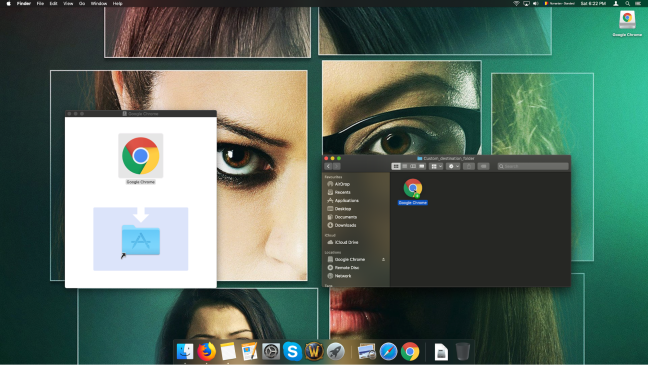
Arrastrar y soltar Google Chrome en una carpeta de destino personalizada
Bono: Cómo abrir Google Chrome en tu Mac
Una vez que Google Chrome termine de instalarse en su carpeta de Aplicaciones , podrá acceder a él desde allí. Vaya a Aplicaciones en el Finder (o presione la tecla F4 para abrirlo) y haga clic o toque en Chrome .
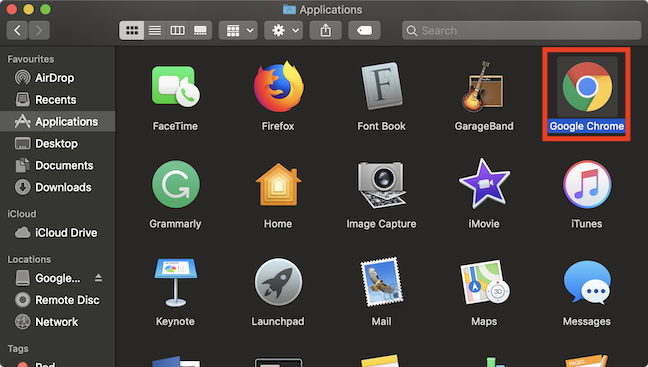
Accediendo a Chrome desde la carpeta Aplicaciones
La primera vez que accede a Google Chrome, aparece una advertencia que le informa que la aplicación se descarga de Internet, a diferencia de la App Store , donde no está disponible. Haga clic o toque el botón Abrir y finalmente podrá ver la ventana de Chrome abierta.
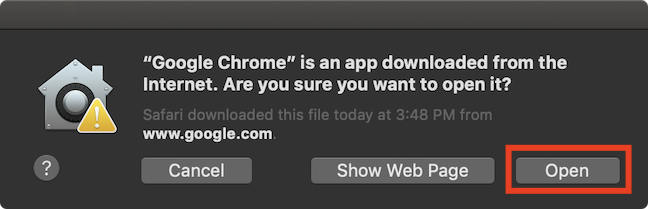
Advertencia sobre la descarga de Chrome de Internet
Chrome ahora está abierto y está a solo un paso de usarlo. Marque la primera casilla si desea que Chrome sea su navegador web predeterminado y marque la segunda casilla si desea ayudar a Google a mejorar Chrome. Finalmente, haga clic o toque en " Iniciar Google Chrome ".
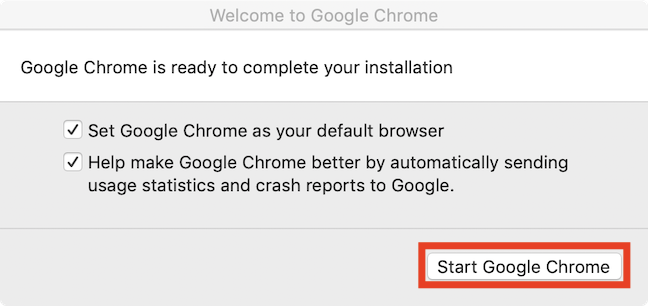
Completando la instalación de Google Chrome
Este fue un largo proceso de apertura, ¿no? Los usuarios de Windows van a tener un momento de "Odio a Apple". 🙂
¿Qué otros navegadores web, si los hay, está utilizando?
Como siempre, gracias por tomarse el tiempo de leer, y esperamos que haya sido útil. La mayoría de nosotros en Digital Citizen usamos más de un navegador web, e incluso encontramos formas en que los desarrolladores podrían mejorar ciertas funciones, como la privacidad , por ejemplo. Tendríamos curiosidad por saber qué usan nuestros lectores, así que tómese un momento para informarnos cuáles son sus navegadores favoritos, en un comentario a continuación.